Como corrigir os recursos do Windows Código de erro 0x80070308
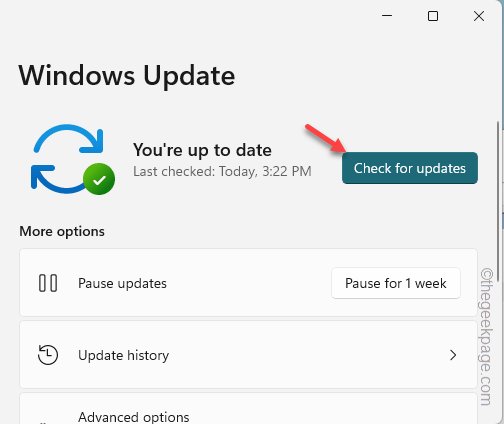
- 1055
- 60
- Mrs. Willie Beahan
Você está vendo isso “Código de erro 0x80070308”Apareceu ao tentar ativar os recursos do Windows no seu dispositivo Windows? Os recursos do Windows são opcionais e os usuários podem instalar qualquer um deles, pois são necessários. Mas, ao fazer isso, se esse código de erro surgir, o que você pode fazer? Não se preocupe. Existem várias soluções fáceis que você pode aplicar para instalar os recursos do Windows em seu sistema.
Índice
- Corrigir 1 - baixar e instalar a atualização pendente
- Fix 2 - Verifique se o instalador do módulo do Windows está em execução
- Corrigir 3 - Execute algumas varreduras
Corrigir 1 - baixar e instalar a atualização pendente
As atualizações do Windows são cruciais para o seu sistema operar normalmente e para que todos os recursos opcionais funcionem corretamente.
1. Abra a caixa de corrida pressionando o Win Key+R teclas juntas.
2. Então, digite isso no Correr caixa e bata Digitar.
MS-Settings: Windowsupdate
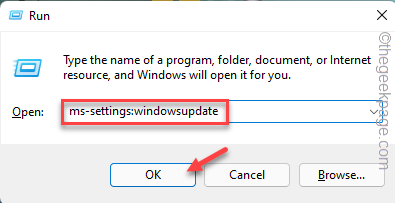
3. Depois de atingir a página de configurações, toque em “Verifique se há atualizações”Para verificar as atualizações mais recentes disponíveis para o seu sistema.
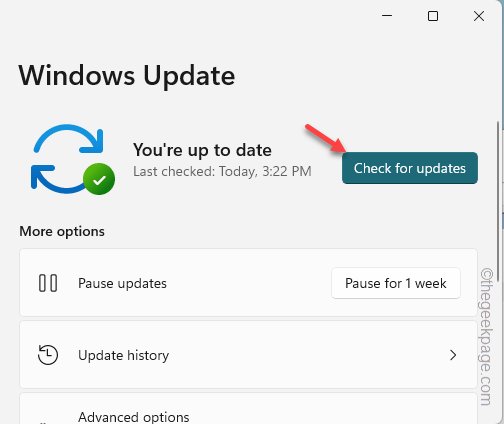
O Windows vai baixar e instalar automaticamente os pacotes de atualização disponíveis.
4. Você verá a declaração 'reiniciar necessária' apareceu, assim que o processo de instalação terminar.
Então, quando você clica no “Reinicie agoraOpção, o sistema reiniciará e concluirá o processo de atualização.
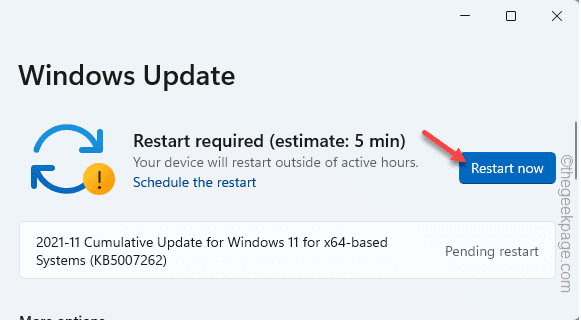
Depois de atualizar o computador, tente ativar o recurso mais uma vez. Verifique se você ainda está vendo o “Código de erro 0x80070308" ou não.
Fix 2 - Verifique se o instalador do módulo do Windows está em execução
Verifique se o instalador do módulo do Windows está funcionando corretamente antes de tentar instalar o recurso.
1. Use o Chave do Windows+S Teclas juntas para abrir a barra de pesquisa. Lá, tipo “Serviços““.
2. Então clique "Serviços”Nos resultados de pesquisa.
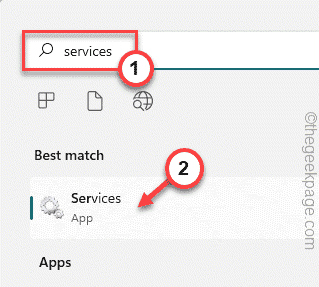
3. Ao abrir a página de serviços, role para encontrar o “Instalador do módulo Windows" serviço.
4. Então, toque duplo aquele serviço para abri -lo.
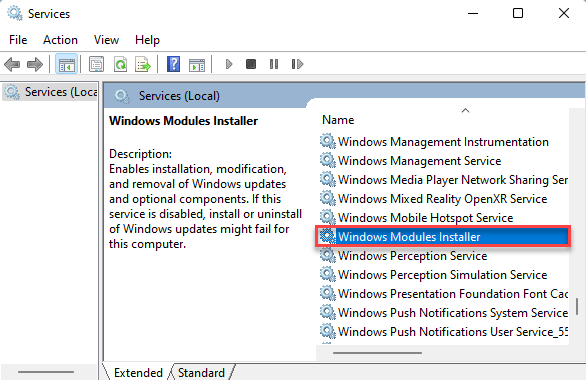
5. Agora, toque “Começar”Para iniciar o serviço se o serviço não estiver em execução.
6. Se o serviço já estiver em execução, você terá que reiniciá -lo. Então, toque “Parar”Para parar o serviço.
Então, espere alguns segundos. Em seguida, toque “Começar”Para reiniciar o serviço.
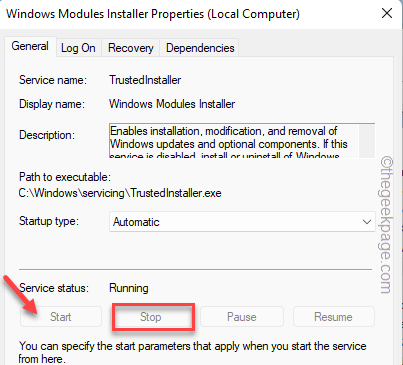
7. Tocar "Aplicar" e "OK”Para salvar as mudanças.
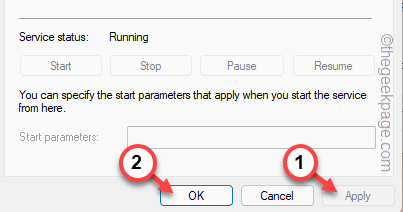
Depois disso, feche a página de serviços. Volte para a página Recursos do Windows e reative o recurso.
Verifique se isso funciona.
Corrigir 3 - Execute algumas varreduras
Alguns usuários resolveram o problema executando as varreduras de manutenção de imagem de implantação. Experimente essas varreduras no seu computador e teste.
1. Atingindo o Chave do Windows+S abre a caixa de pesquisa.
2. Lá escreva “cmd" na caixa. Quando você vê o “Prompt de comando“, Tire certo e toque“Executar como administrador““.
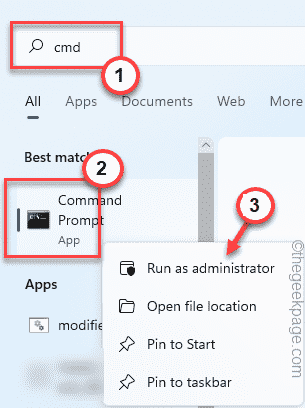
3. Na página elevada do terminal, escrever o primeiro comando no terminal e acertar Digitar Para iniciar a primeira varredura.
Quando a primeira varredura terminar, execute o próximo comando de digitalização.
Dessa forma, execute todas as quatro varreduras uma a uma.
DIST /ONLINE /LIMPEÇÃO-AMAGEM /ScanHealth Disp /Online /Cleanup-Mage /CheckHealth Disp /Online /Cleanup-Image /RestoreHealth SFC /SCANNOW

Depois de executar todas as quatro varreduras, tente repetir o recurso com o qual você estava enfrentando esse problema.
- « Como corrigir aplicativos que não estão aparecendo no Google Play Store
- Alto uso da GPU pelo processo de tempo de execução do servidor do cliente ao rolar a correção »

